自从上一次推送了wolai和Zotero的联动教程后,👇我一直思考如果想让wolai变成一个更具生产力的科研工具,还欠缺什么功能。
结合自己最近摸索双向链接笔记软件的感悟,我向开发者提出了两个功能更新建议。
幸运的是,就在这几天,wolai在最新版本中,已经支持了这些功能。
(当然,部分功能可能之前就已经在wolai的更新计划中了…)
下面,一起来看看。
页面内导入文件自动填充标题
之前在视频重磅|Zotero + wolai 双向联动教程中,提到了wolai导入Markdown的功能。
wolai目前有两种导入文件的方式:
全局导入
全局导入,在右上角的菜单处。👇
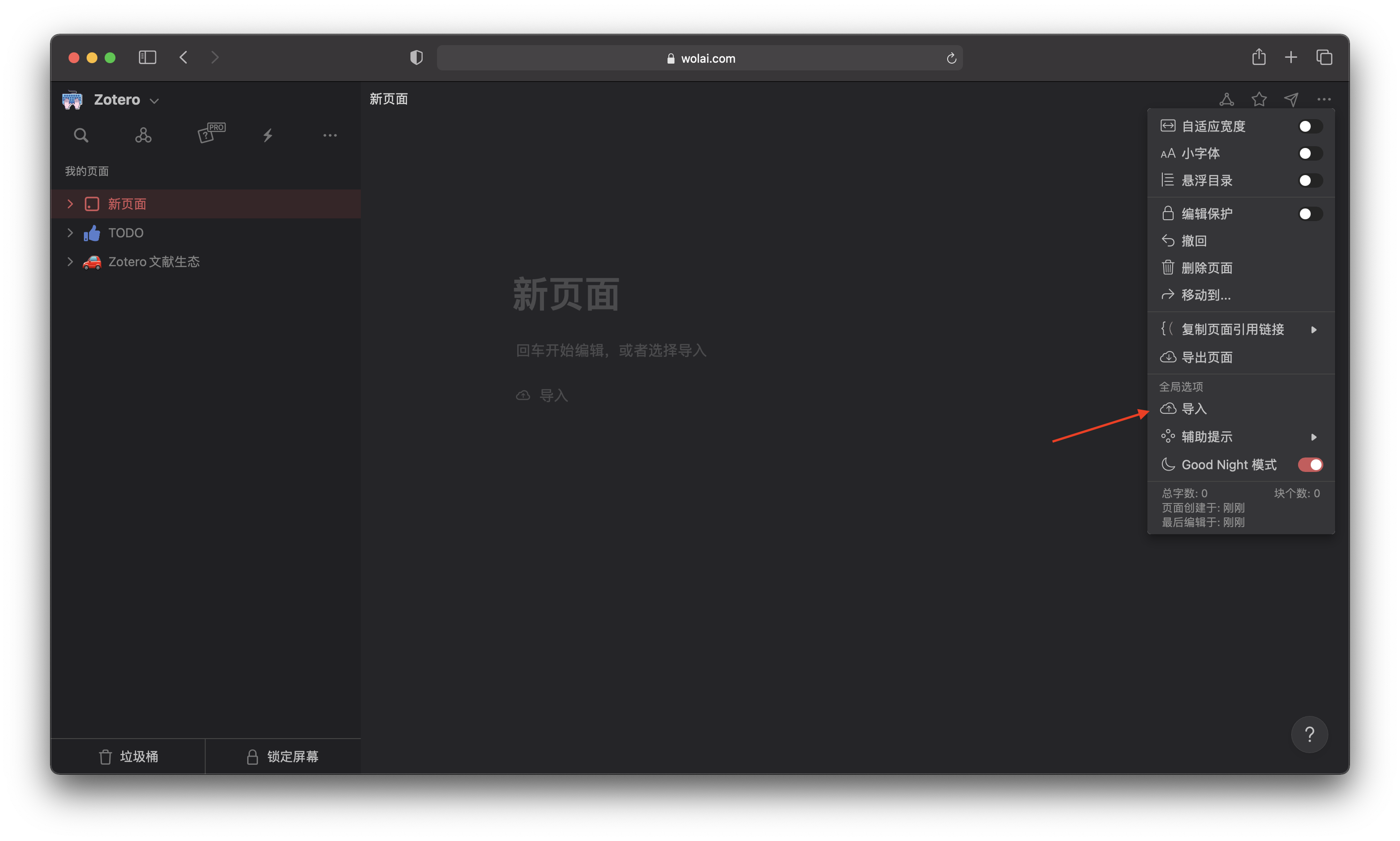
一直以来,wolai全局导入文件(比如Markdown)时,新的页面会以导入文件的文件名作为页面标题。
这一点确实很好,但是全局导入的一个特点是:会自动新建一个位于根目录的新页面。
但是大部分时候,我们的操作顺序是:先在某个目录下新建了一个页面,然后再将markdown等文件导入。
显然全局导入不符合我们的需要。
页面内导入
此时,就必须用到页面内导入了。
但是旧版wolai的页面导入功能存在一个问题:导入的Markdown文件的文件名并不会自动填充为页面的标题,这会让Zotero与wolai的联动变得不够高效,需要手动填充页面标题。
所以,近期我向wolai提的第一个功能建议就是:页面内导入文件时,将导入文件的文件名自动填充为页面的标题。
简单演示下。👇
假如我有下面这样一个Markdown的文件(一个自动生成的Zotero笔记模板)。
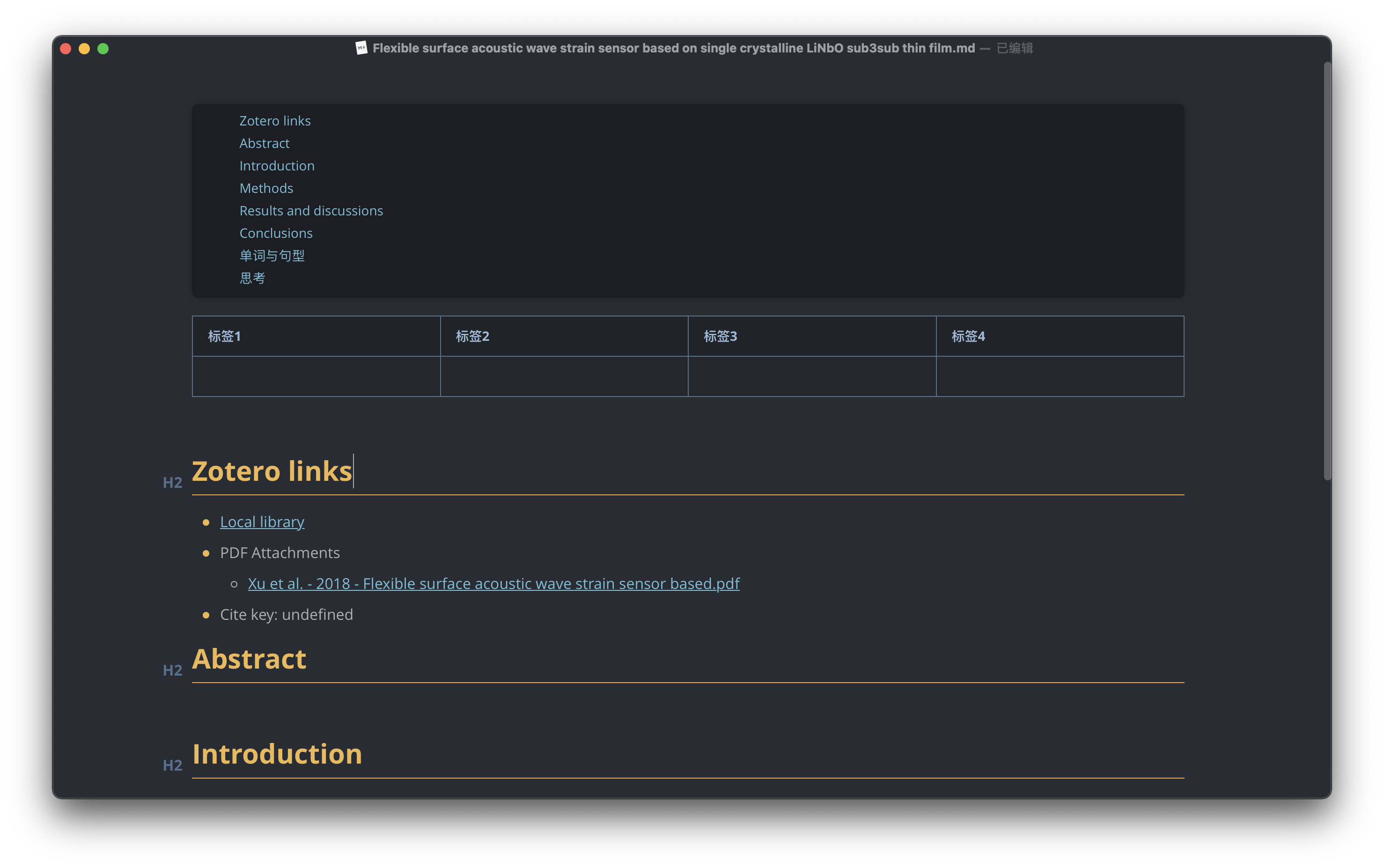
这个markdown文件的文件名是一篇文献的标题(或者可以是CiteKey),而markdown的内容中是不包含文献标题的。
回到wolai,假如我在文献阅读目录下新建了一个文献笔记页面。
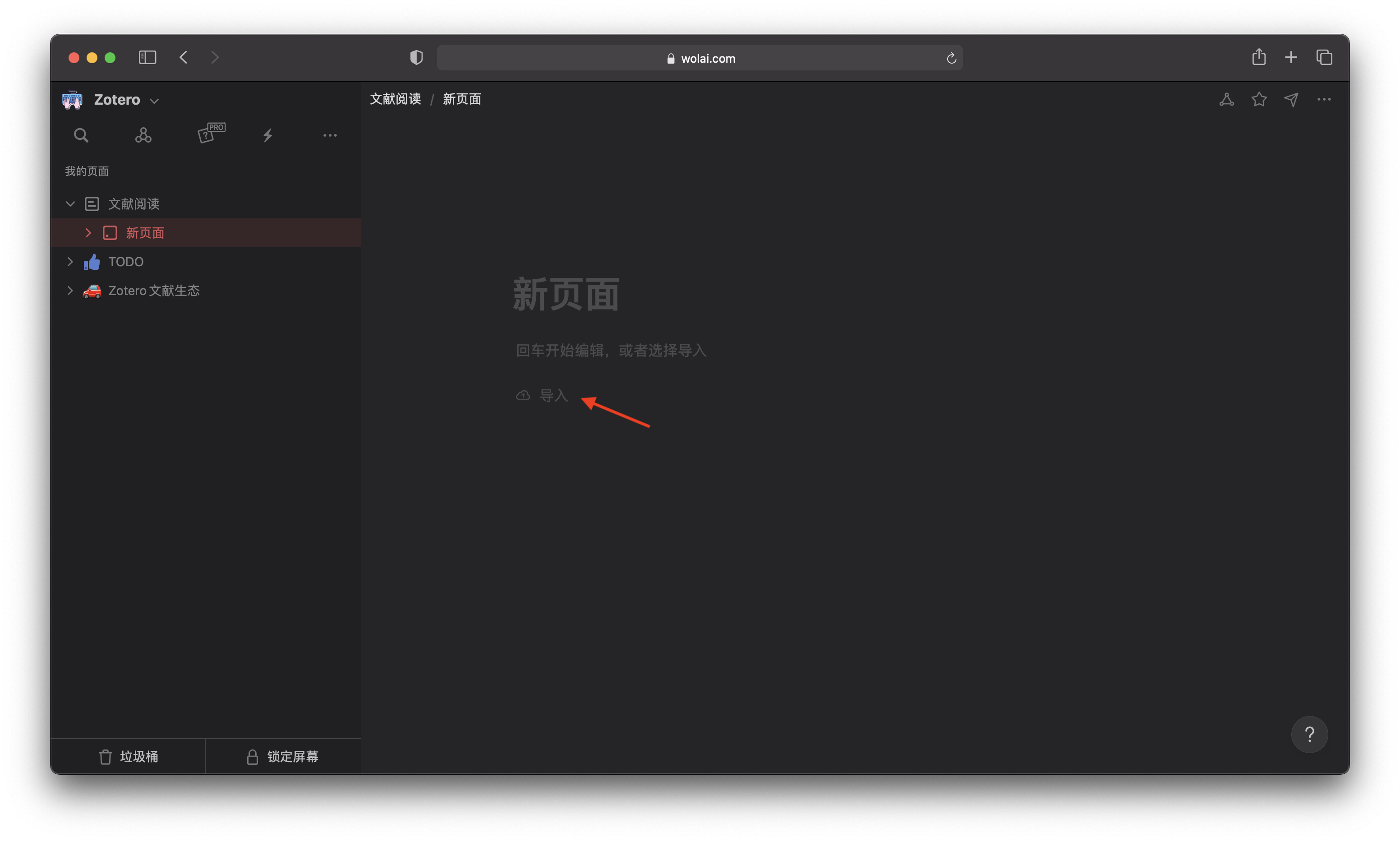
接着,按照上图箭头处点击导入,选择刚刚的Markdown文件。
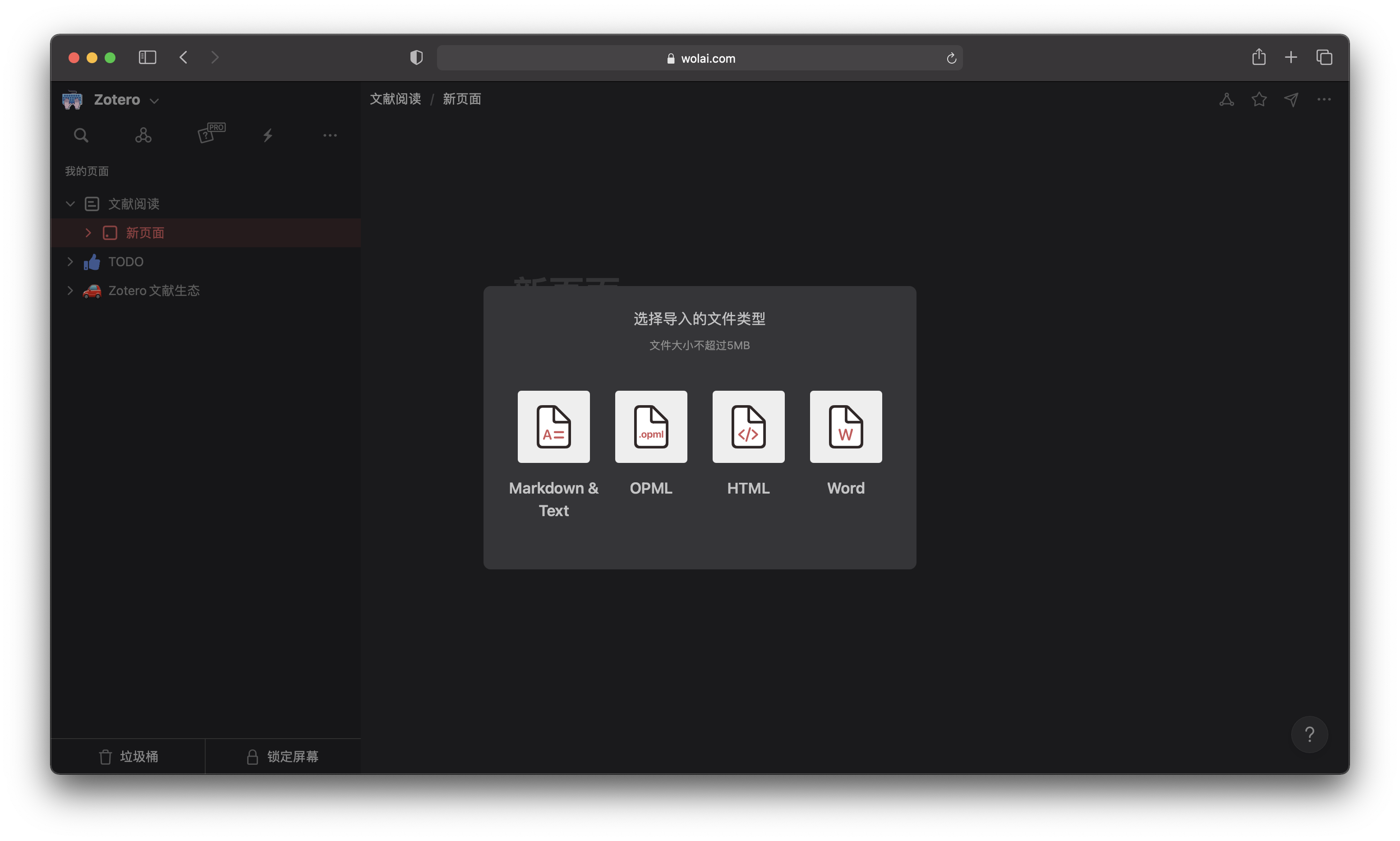
此时可以看到Markdown的文件名(即文献名)自动填充为页面的标题了。
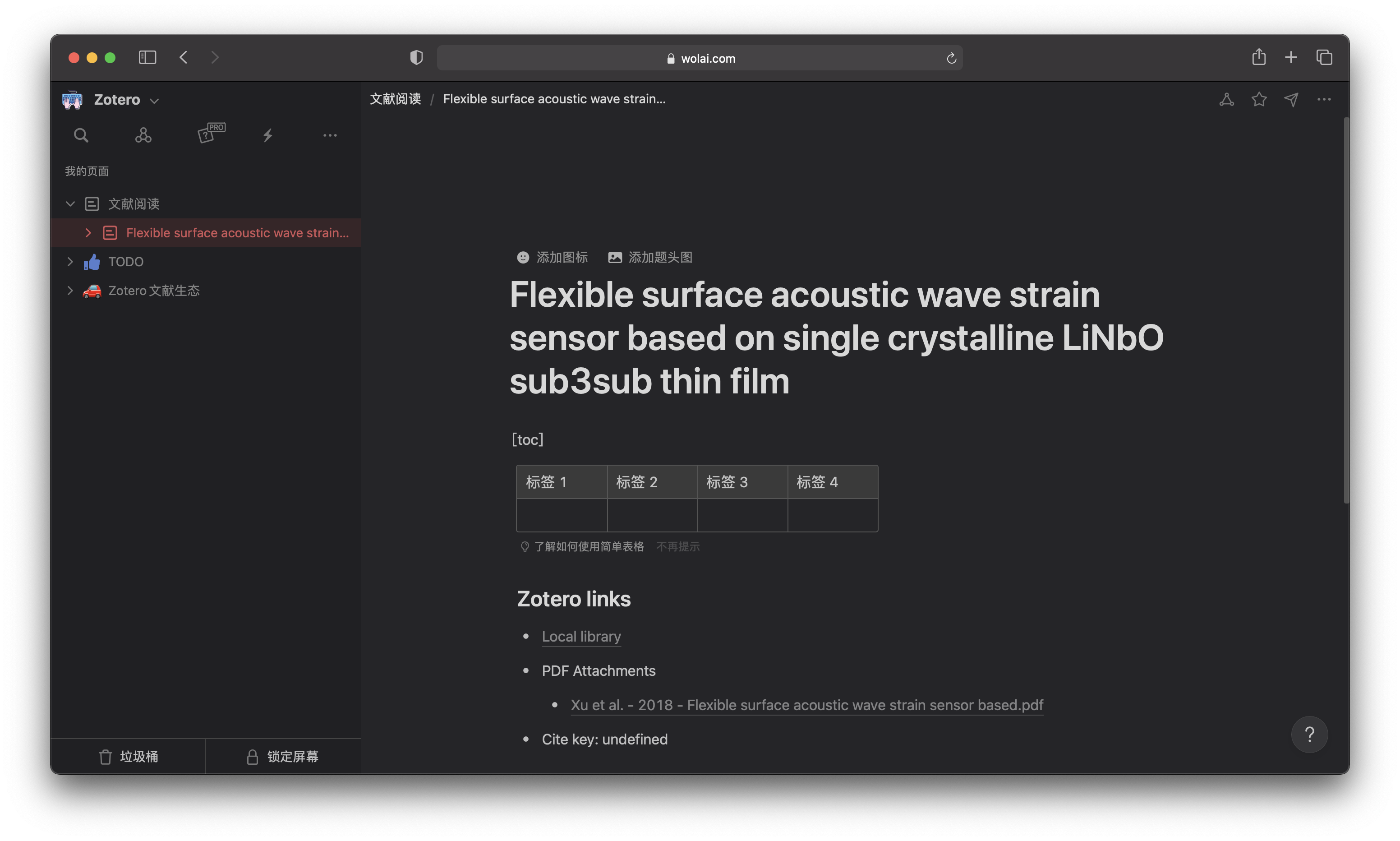
显然,这是我们想要的结果。🌝
新页面的默认位置
第二个功能更新建议,来自于我使用双向链接笔记Obsidian的一点心得。
在Obsidian中有一个实用的功能是:可以设置新建笔记的存放位置。👇
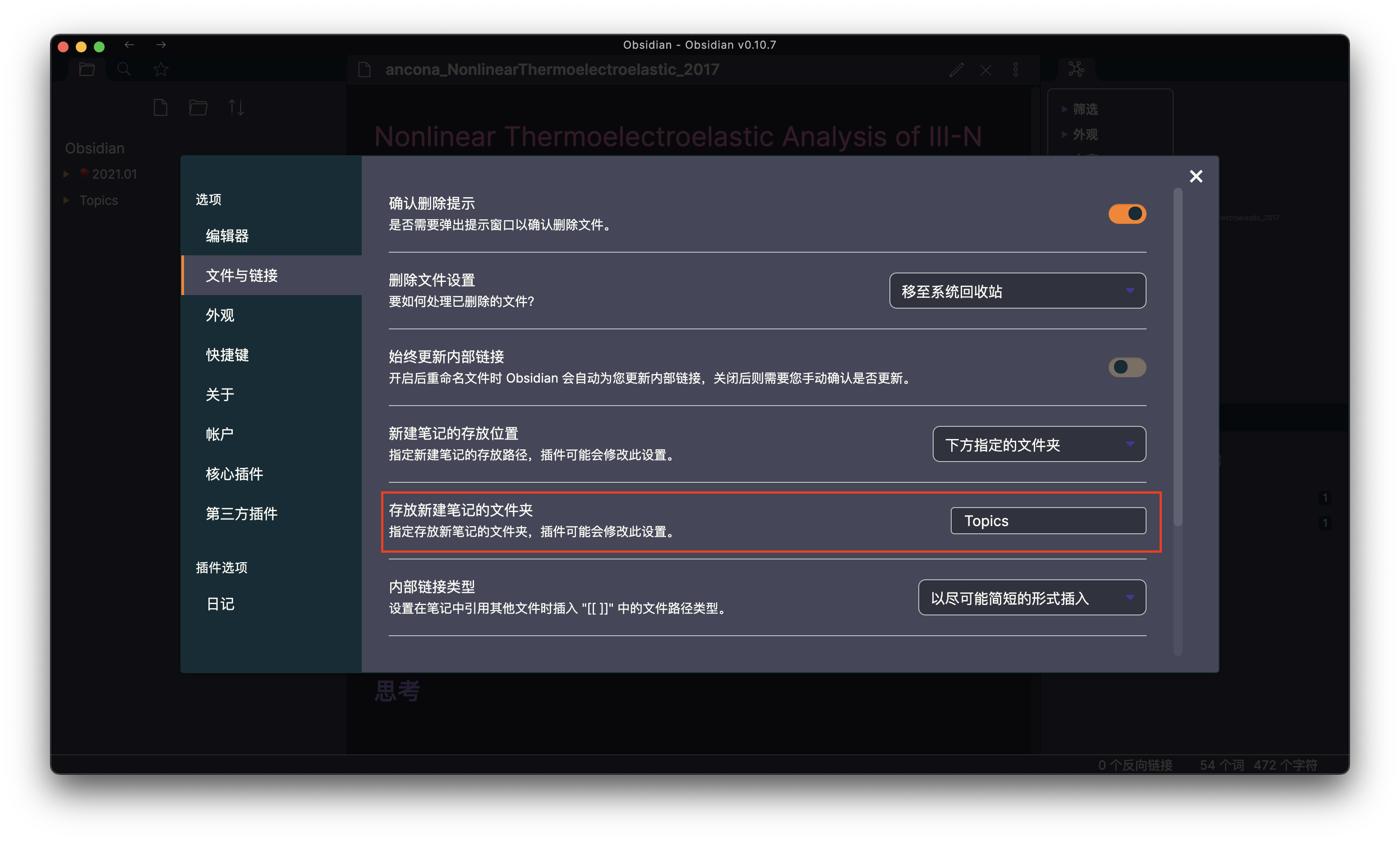
比如我设置的是Topics文件夹。
这个功能的使用逻辑在于:我认为做文献笔记时,所有使用[[]]新建的主题(即对应一个新的markdown页面)都是一个标签,这个标签是我对这篇文献的一个标记,比如是机器学习,那么我希望所有的标签都放在一个目录下,也就是上述新建笔记的存放位置所设置的,方便以后集中复习。
所以,我将这个实用功能向wolai的开发者提了一下。
幸运的是,1月27号,在wolai的0.6.5.24版本中,这个功能上线了!(点赞一波wolai开发团队的高效👍)
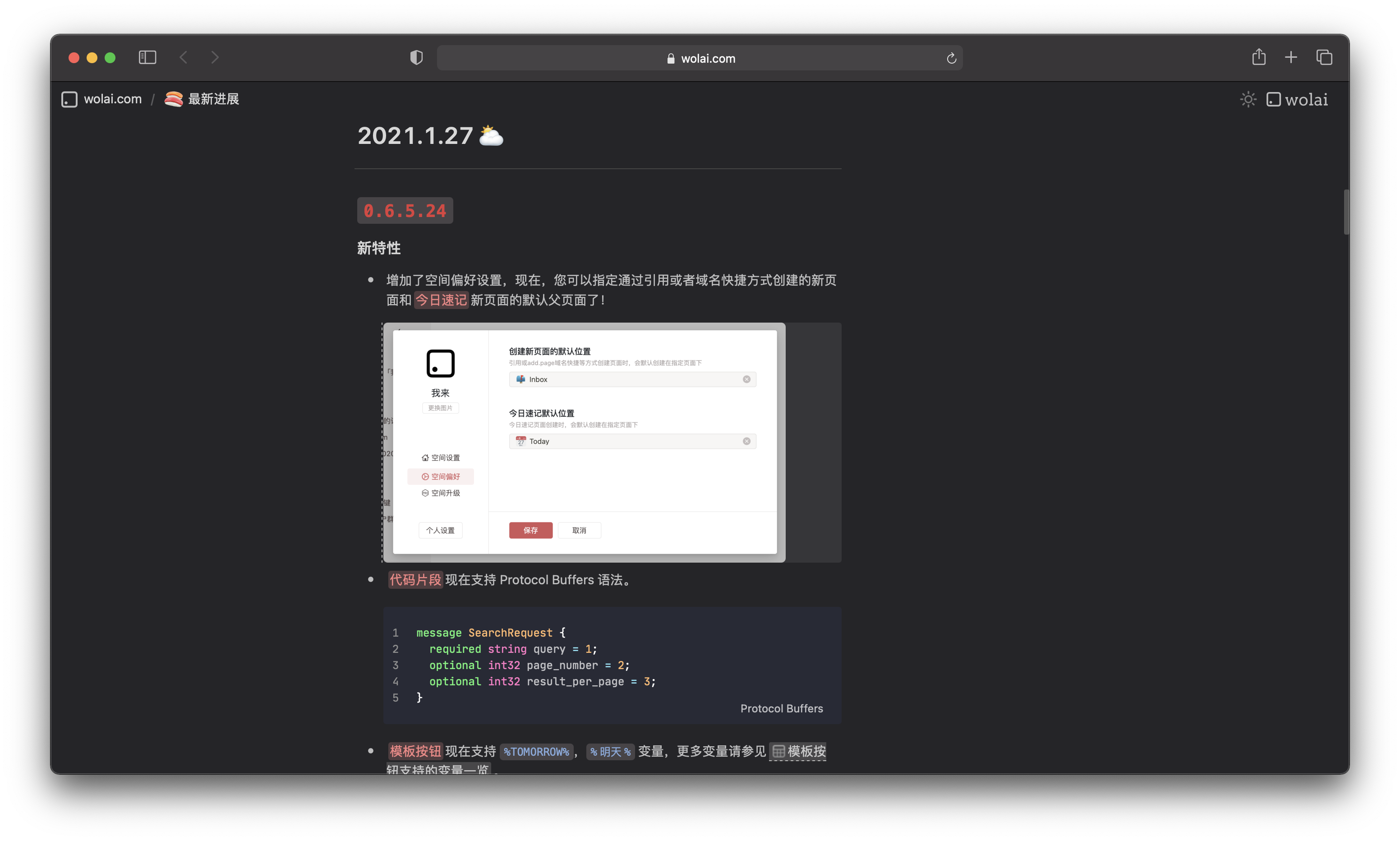
现在,在wolai的空间偏好设置中,可以设置
- 创建新页面的默认位置
- 今日速记默认位置
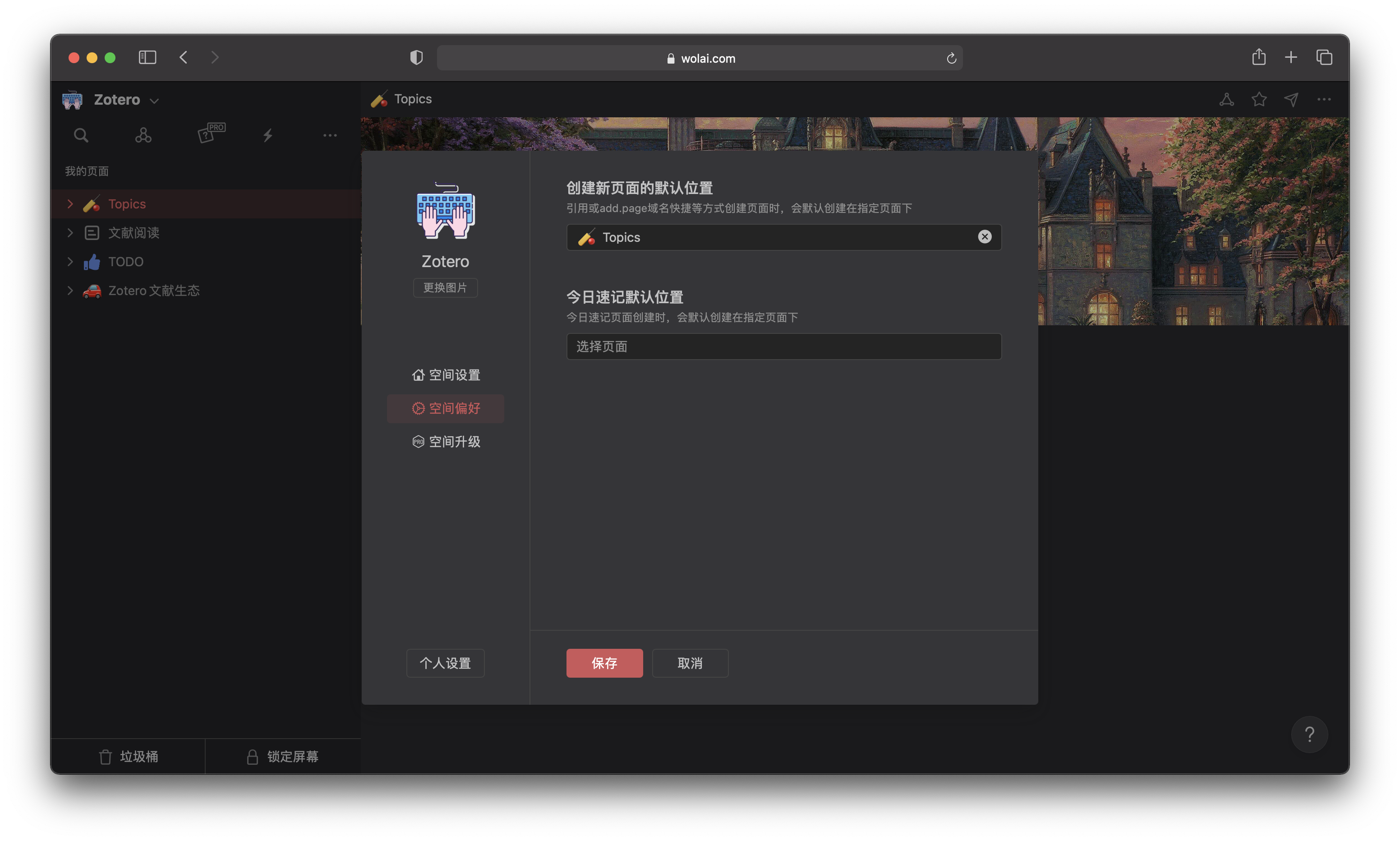
关于创建新页面的默认位置,需要了解的是:在引用或者add.page域名快捷等方式创建页面时,会默认创建在指定页面下。
举个例子,我打出[[,然后输入机器学习,按下Enter,即可创建一个叫做机器学习的新页面。
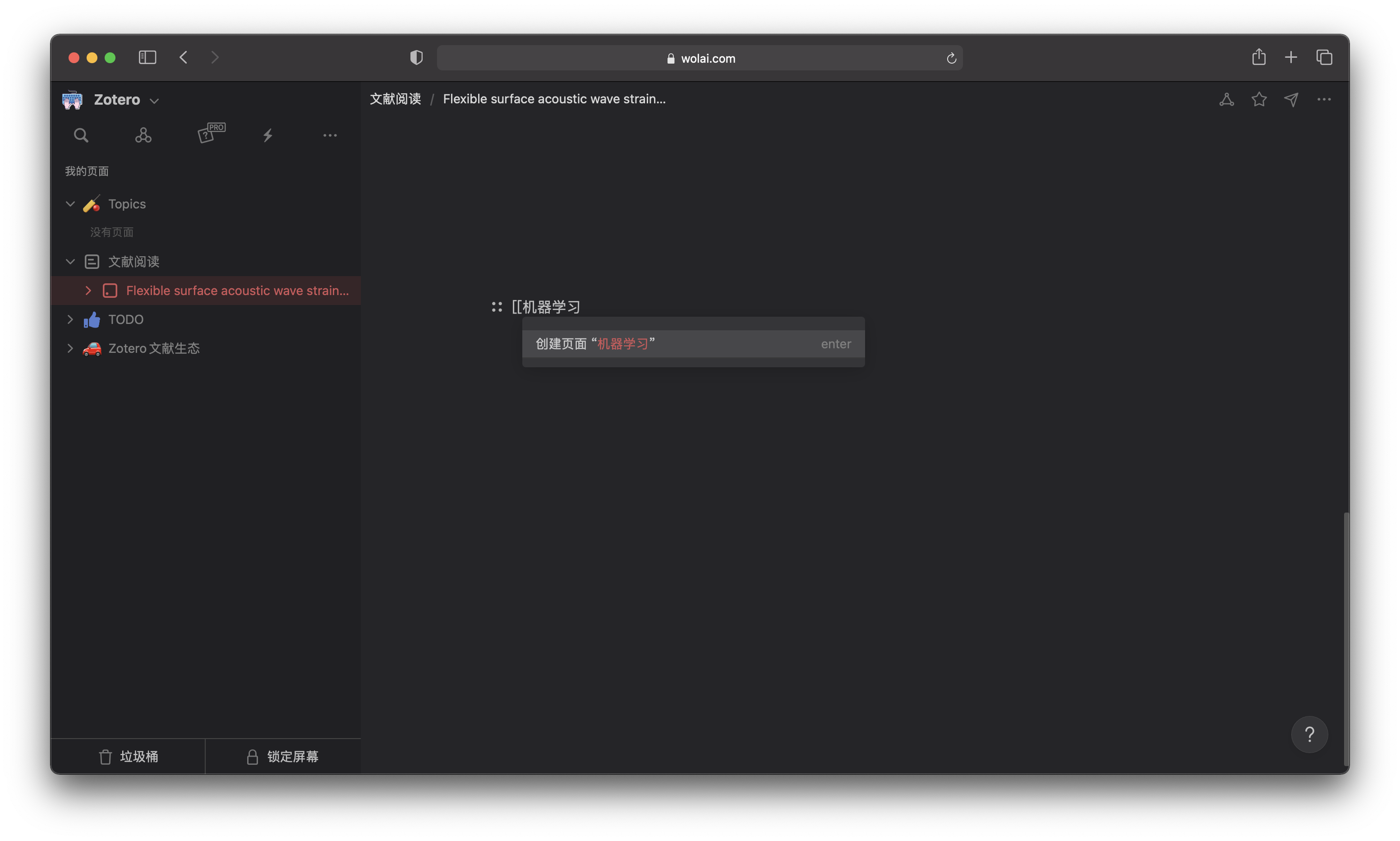
此时会发现,Topics文件夹下出现了一个名为机器学习的新页面。
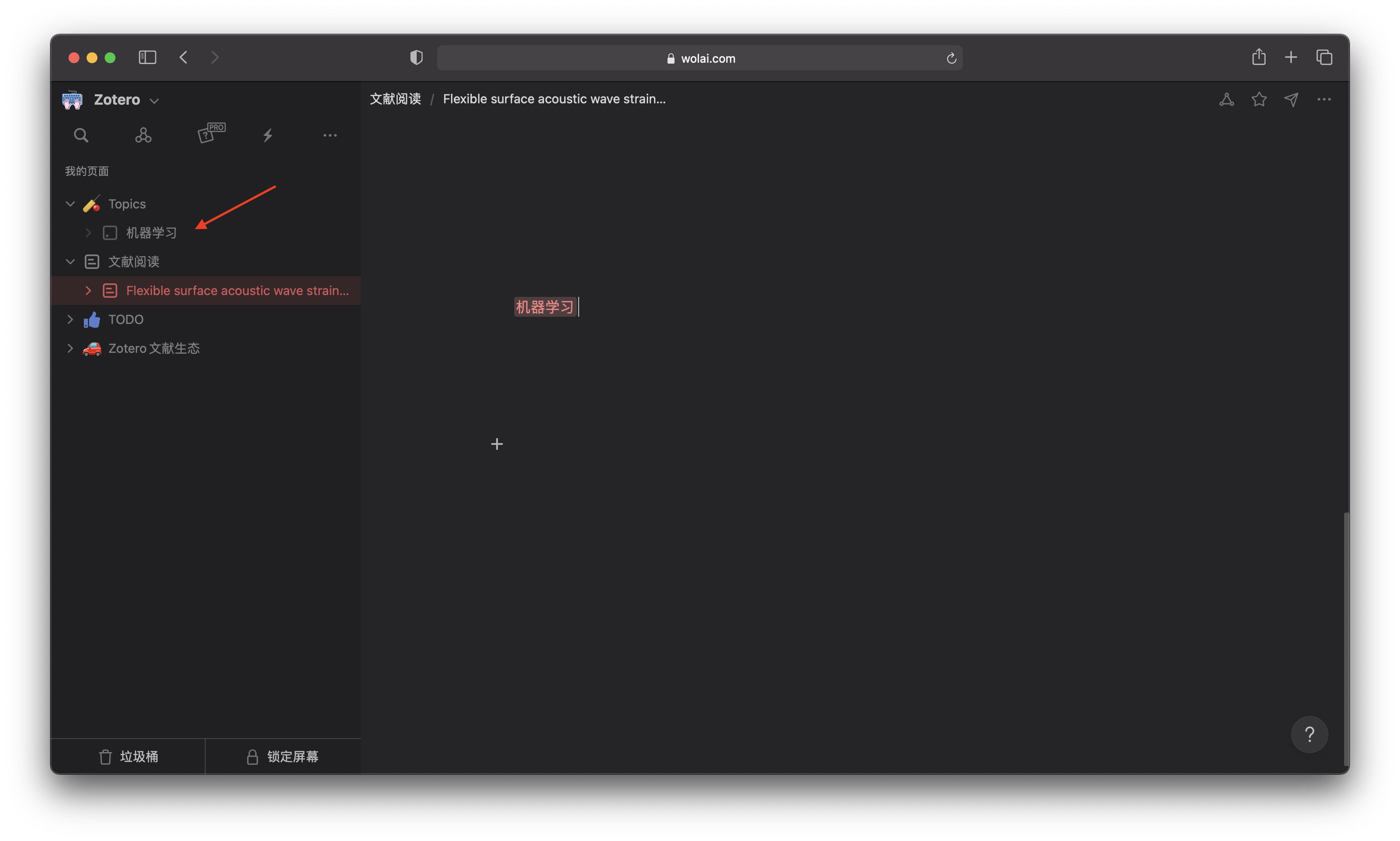
完美!
以上就是对两个新功能的所有介绍!
希望wolai越来越好,也希望wolai成为科研人提高生产力的高效工具。





